Les images constituent une partie importante de la plupart des sites, y compris WPBeginner.
C’est pourquoi nous nous efforçons de créer des captures d’écran claires et faciles à comprendre. Parfois, nous ajoutons même un effet de loupe statique, pour “zoomer” sur une section particulière.
Vous souhaitez utiliser une astuce similaire sur votre propre site ? Vous pouvez alors ajouter un zoom dynamique qui suit le lecteur lorsqu’il se déplace dans l’image.
Nous sommes de fervents adeptes de l’utilisation de l’agrandissement d’image sur les sites de stockage en ligne. Il permet aux clients/clientes d’examiner les produits de plus près, comme s’ils faisaient leurs achats dans un stock physique. Cependant, un zoom d’image est un excellent complément à tout site qui utilise des graphiques détaillés de haute qualité.
Mieux encore, l’ajout d’un zoom dynamique n’est pas compliqué. Il vous suffit d’utiliser l’extension adéquate.
Cela dit, dans cet Avis WP Image Zoom, nous allons examiner de plus près cette extension de grossissement populaire. Nous examinerons ses fonctionnalités, son support et ses prix, pour voir si c’est la bonne extension de zoom d’image pour vous.
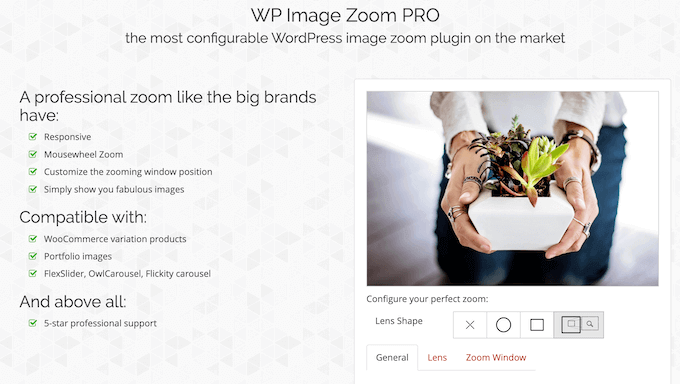
Avis sur WP Image Zoom : Pourquoi l’utiliser dans WordPress ?
WP Image Zoom peut ajouter un effet de loupe dynamique à n’importe quelle image sur votre site WordPress. Il est également entièrement compatible avec WooCommerce, de sorte que vous pouvez ajouter un effet de zoom à vos images de produits.
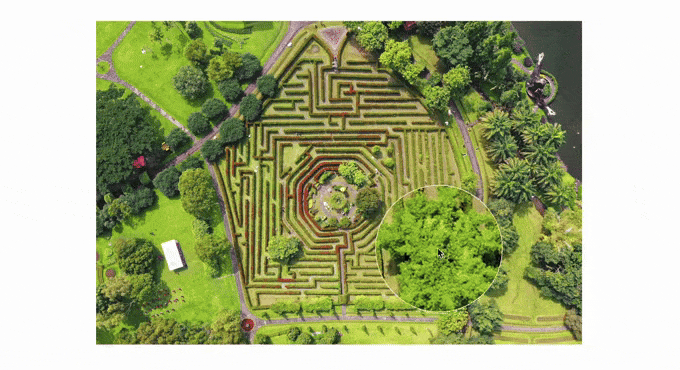
Les internautes peuvent ainsi examiner de plus près vos photographies, infographies, galeries de produits et autres images. Si vous vendez de l’art numérique ou des photos de stock, cela peut stimuler vos ventes en encourageant les clients/clientes potentiels à explorer les détails les plus fins, et à voir la qualité de votre travail.
Si vous gérez un magasin WooCommerce, alors les acheteurs peuvent voir vos produits de près, de la même manière qu’ils pourraient prendre un article sur l’étagère et l’examiner en personne.
Pour aller plus loin, WP Image Zoom est entièrement personnalisable afin que vous puissiez contrôler exactement l’apparence et le comportement du zoom grossissant. Vous pouvez choisir entre plusieurs formes de lentilles différentes, des options de style, des animations, des niveaux de zoom, et plus encore.
Si vous venez de Premiers pas ou avez un budget limité, vous pouvez télécharger la version lite de WP Image Zoom sur WordPress.org.
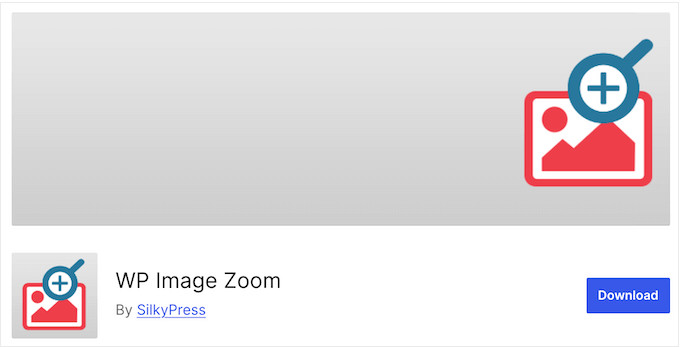
Avec cette extension gratuite, vous pouvez ajouter un zoom à n’importe quelle image, simplement en cliquant sur un bouton dans l’éditeur de blocs de WordPress.
Cependant, l’extension premium est livrée avec plus d’options de personnalisation. Il est notamment possible de modifier le niveau de zoom, de déclencher la fenêtre de zoom au clic de la souris et de modifier la taille de l’objectif.
Si vous êtes un utilisateur de WooCommerce, alors l’extension gratuite peut ajouter un effet de zoom à vos produits et aux pages de catégories de WooCommerce. Cependant, si vous mettez à niveau, alors vous pouvez ajouter un grossissement à vos variations de produits, aussi.
Avis sur WP Image Zoom : Est-ce l’extension Image Zoom qu’il vous faut ?
Si vous gérez une boutique en ligne, alors un effet de loupe peut optimiser le parcours client et l’expérience d’achat. De nombreux sites de photographie utilisent également un zoom d’image pour afficher leur travail original de manière plus détaillée.
Aucun type de blog ou de site que vous exécutez, la bonne extension de zoom peut encourager les internautes à explorer vos graphiques de près. Cela dit, dans cet Avis WP Image Zoom, nous allons voir si c’est la bonne extension de grossissement pour vous.
1. Facile à configurer et à utiliser
WP Image Zoom est facile à définir et à utiliser. Pour commencer, vous pouvez l’installer et l’activer comme n’importe quelle autre extension WordPress.
Une fois cela défini, vous pouvez configurer vos réglages de zoom en choisissant la forme de la lentille, le niveau de zoom, l’animation, le type de curseur, etc.
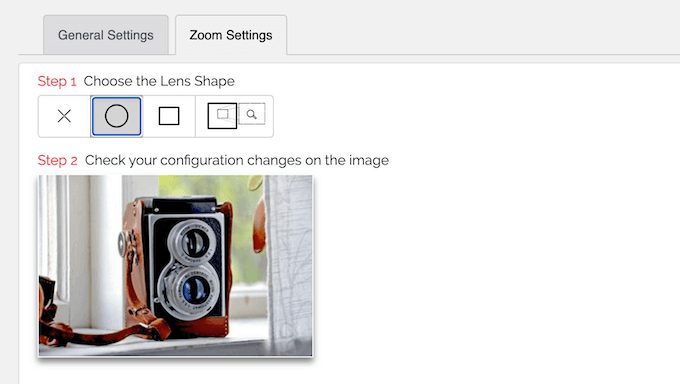
Mieux encore, WP Image Zoom dispose d’une Prévisualisation directe afin que vous puissiez vérifier vos modifications à tout moment. De cette façon, vous pouvez essayer beaucoup de réglages différents pour voir ce qui semble le mieux.
Lorsque vous êtes satisfait de la façon dont le zoom est configuré, vous pouvez configurer son fonctionnement. Dans l’onglet ” Général “, vous pouvez activer ou désactiver l’effet de loupe pour différents types de contenu tels que les images de produits WooCommerce, les miniatures, les pages de pièces jointes et les pages de catégories de produits.
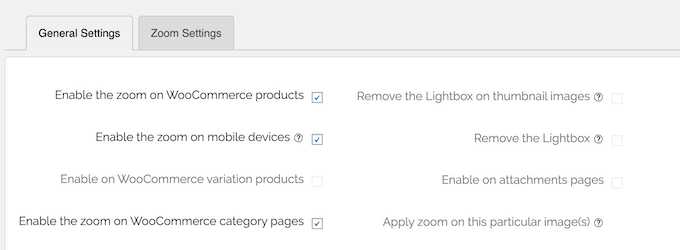
Vous souhaitez utiliser un effet de zoom dans vos publications et vos pages?
Il vous suffit ensuite d’ajouter l’image comme d’habitude, puis de cliquer sur le bouton “avec zoom”.
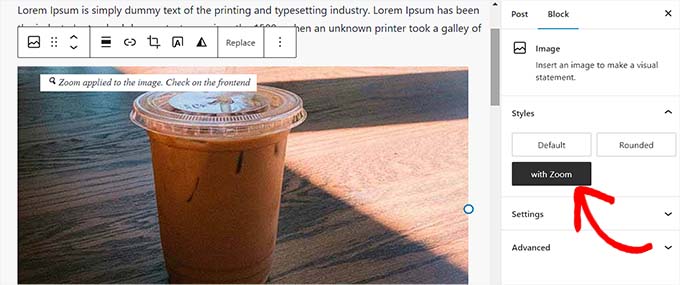
C’est ça ! WP Image Zoom ajoutera un effet de loupe à l’image, et utilisera le style que vous avez défini dans les Réglages de l’extension.
2. Entièrement compatible avec WooCommerce
Vous gérez une place de marché en ligne? Avec WP Image Zoom, vous pouvez donner aux internautes l’option de zoomer dans les images de vos produits.
Mieux encore, il est entièrement compatible avec WooCommerce, vous pouvez donc simplement cocher une case dans les Réglages de l’extension. Ceci fait, il ajoutera un effet de zoom à vos images de produits.
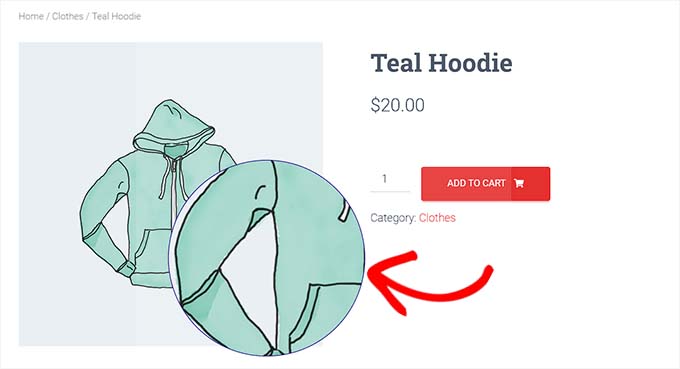
Pour aller plus loin, il peut également ajouter un effet d’agrandissement à vos pages de produits WooCommerce.
Utilisez-vous des variations de produits sur votre site ? Lorsque les clients/clientes potentiels sélectionnent une variation différente, WooCommerce modifie l’image du produit pour afficher cette nouvelle variation.
La bonne nouvelle est que WP Image Zoom s’adapte à cette modification, de sorte que les clients peuvent zoomer et explorer différentes variations de produits.
Certains thèmes WooCommerce peuvent également ajouter une visionneuse à vos galeries WooCommerce. Si c’est le cas, alors WP Image Zoom dispose d’un réglage qui retire la visionneuse sur ces miniatures, afin qu’elle soit uniquement disponible sur l’image principale.
3. Réglages pour une utilisation mobile
Selon nos statistiques d’utilisation d’internet, le trafic internet mobile représente près de 55% du trafic web total. Cela étant dit, vous voudrez offrir une bonne expérience à tous les utilisateurs/utilisatrices, quel que soit l’appareil qu’ils/elles utilisent.
Pour commencer, vous pouvez facilement désactiver ou activer le zoom sur les images pour les utilisateurs/utilisatrices mobiles, dans les Réglages du plugin.
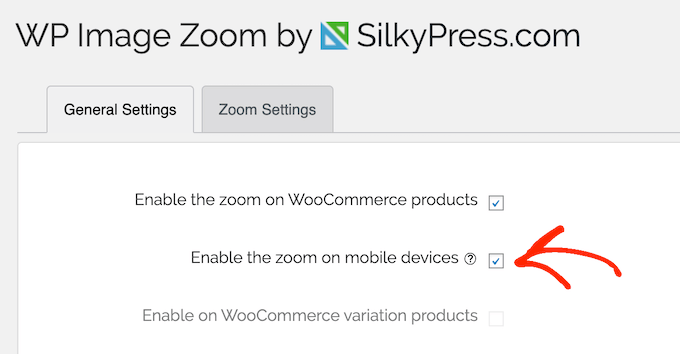
Lorsque vous activez le zoom d’image sur les smartphones et les tablettes, les internautes peuvent explorer vos images plus en détail, quel que soit l’appareil qu’ils utilisent.
Cependant, en fonction de votre site et de vos images, l’effet de loupe peut ne pas fonctionner correctement sur les smartphones et les tablettes. Cela dit, il est important de tester la version mobile de votre site, afin de prendre la meilleure décision pour vos utilisateurs/utilisatrices.
4. Appliquer le zoom à des images individuelles
Parfois, vous souhaitez ajouter un effet de loupe à des images spécifiques, comme l’image du héros d’une page d’atterrissage ou d’une page de vente particulière.
Comme nous l’avons déjà mentionné, vous pouvez ajouter un zoom à n’importe quelle image via l’éditeur/éditrices de contenu de WordPress.
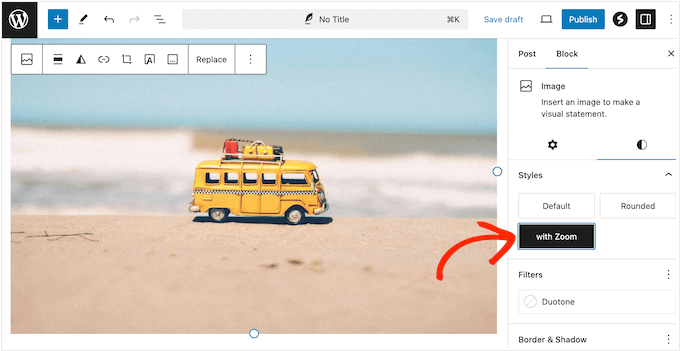
Sachez simplement que l’extension gratuite vous limite à une seule image par publication. Si vous souhaitez ajouter un effet de loupe à plusieurs images, vous devrez alors mettre à niveau vers le plugin premium.
5. Formes multiples des lentilles
Lors de la configuration de WP Image Zoom, vous pouvez choisir entre plusieurs formes de lentilles.
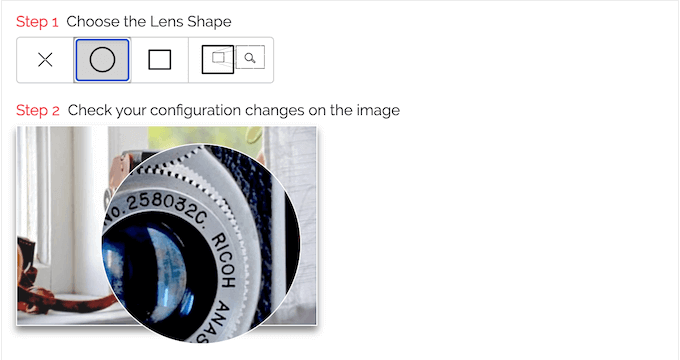
Après avoir sélectionné une forme, vous pouvez affiner l’aspect de la lentille en modifiant la taille, la couleur, la bordure, la teinte et le temps d’évanouissement.
Vous pouvez également utiliser une fenêtre de zoom. Comme pour la forme de l’objectif, vous pouvez affiner l’apparence et le comportement de la fenêtre en modifiant son ombre, sa hauteur, l’endroit où elle apparaît à l’écran, sa distance par rapport à l’image principale, et bien d’autres choses encore.
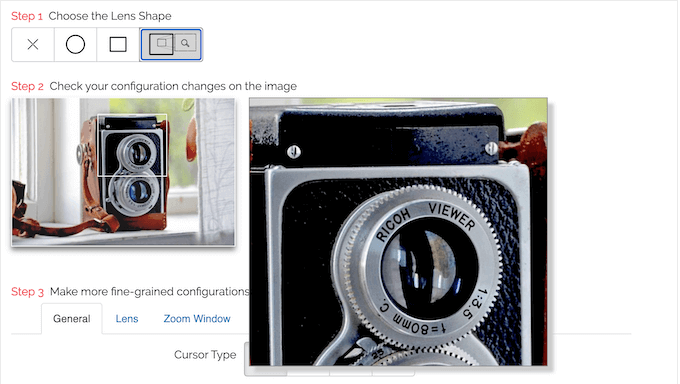
Enfin, vous pouvez choisir “Aucune lentille” si vous ne souhaitez pas utiliser de forme pour l’effet de loupe.
Lorsque vous sélectionnez l’option Aucun objectif, la partie agrandie apparaît dans les limites de l’image originale.
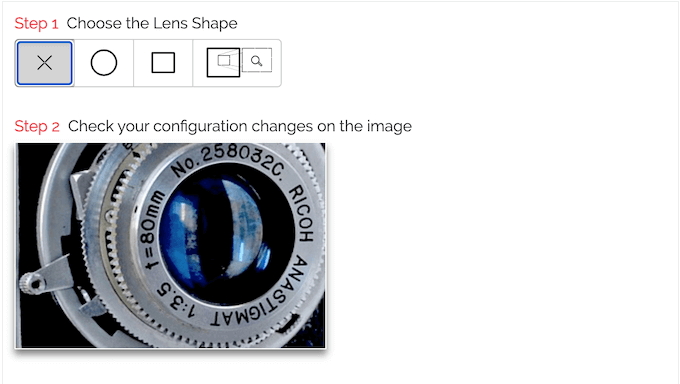
6. Positions de zoom multiples
Lors de la configuration de l’extension, vous pouvez afficher la fenêtre de zoom à droite ou à gauche de l’image zoomée. Cela signifie que vous pouvez afficher la fenêtre exactement à l’endroit qui convient à la mise en page de votre site et à l’endroit où vous placez généralement les images sur la page.
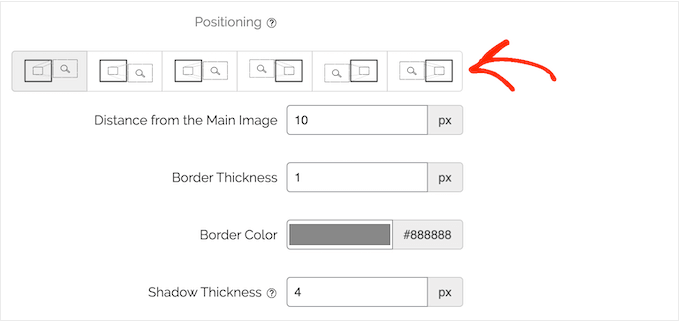
7. Niveau de zoom personnalisable
WP Image Zoom peut automatiquement déterminer le niveau de zoom en fonction de la taille de l’image téléversée. Cependant, vous pouvez ajuster manuellement le niveau de zoom à 1,5x, 2x, 2,5x ou 3x la taille de l’image originale.
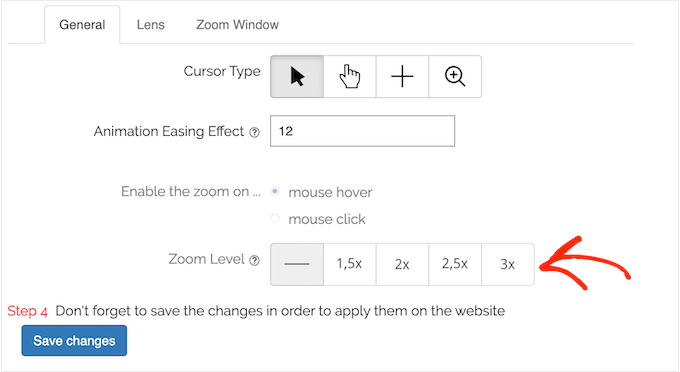
8. Effet d’assouplissement de l’animation
Lorsque les internautes se déplacent sur une image, le zoom suit leur curseur. Pour que ce mouvement semble plus naturel et moins heurté, WP Image Zoom ajoute automatiquement un délai, connu sous le nom d’effet d’assouplissement de l’animation.
Vous pouvez rendre cette animation plus rapide ou plus lente, ou même retirer complètement l’effet d’assouplissement de l’animation de votre site.
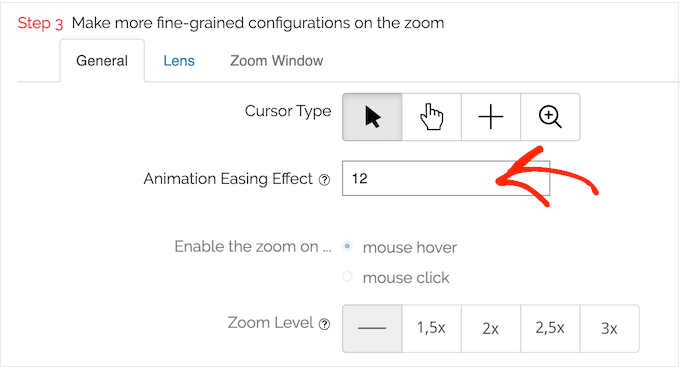
Comme toujours, vous pouvez tester différents réglages en utilisant la prévisualisation en direct, pour voir quelle vitesse vous préférez. Cela vous permet de mieux contrôler l’aspect du zoom sur votre blog WordPress.
9. Augmenter ou diminuer l’effet de fondu
Par défaut, WP Image Zoom ajoute un léger délai pour que le zoom apparaisse en fondu, plutôt que d’apparaître et de disparaître soudainement.
Si vous préférez, vous pouvez personnaliser cet effet de manière à ce que l’objectif s’estompe plus lentement, ou vous pouvez réduire la durée de l’estompement pour créer une animation plus soudaine.
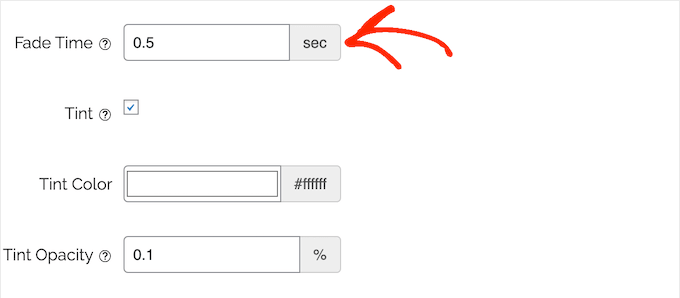
10. Passer du “clic de la souris” au “survol de la souris”.
Par défaut, la lentille ou la fenêtre apparaît lorsque l’internaute survole une image avec son curseur.
Cependant, certains internautes peuvent déclencher le zoom par accident, surtout si votre site comporte beaucoup d’images. Dans ce cas, vous pouvez passer au “clic de souris” dans les Réglages de l’extension. Ainsi, l’internaute devra cliquer sur l’image afin de commander l’ouverture de la lentille ou de la fenêtre de zoom.
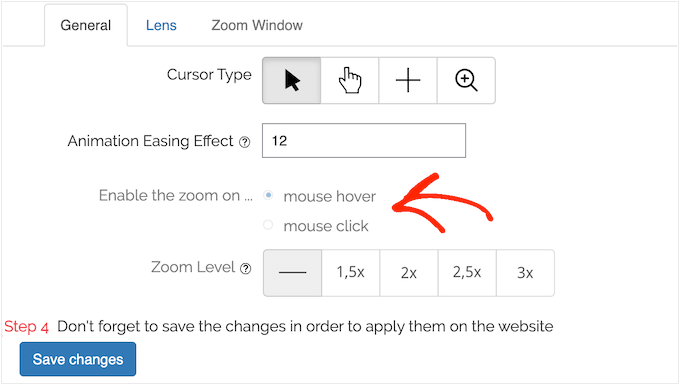
11. Activer le zoom à l’intérieur d’une visionneuse
En ajoutant un effet visionneuse à votre site, vous pouvez encourager les internautes à regarder vos images de plus près.
Si vous utilisez des visionneuses sur votre site, alors il y a une bonne nouvelle : WP Image Zoom est compatible avec une tonne d’extensions de galeries. Cela dit, vous pouvez ajouter un effet de loupe à l’intérieur de vos galeries lightbox, afin que les internautes puissent zoomer sur des sections spécifiques à l’intérieur de la fenêtre lightbox.
12. Support Easy Digital Downloads
Utilisez-vous Easy Digital Downloads pour vendre en ligne des articles tels que des livres électroniques, des feuilles de travail, des vidéos et des fichiers musicaux ?
WP Image Zoom s’intègre parfaitement à cette extension populaire de téléchargements numériques. En fait, il peut automatiquement zoomer sur toutes les images mises en avant à travers votre magasin Easy Digital Downloads.
13. Désactiver la visionneuse dans les thèmes WordPress
Comme nous l’avons déjà mentionné, certains thèmes ajoutent une visionneuse à vos galeries WooCommerce. Cependant, certains thèmes WordPress vont plus loin et ajoutent une visionneuse à toutes vos images.
Ajouter une visionneuse et un zoom d’image à chaque image, peut être une expérience déroutante et peut même entraîner des erreurs courantes et d’autres comportements étranges. Version, WP Image Zoom peut désactiver la visionneuse intégrée à votre thème, pour fournir une expérience utilisateur plus fluide.
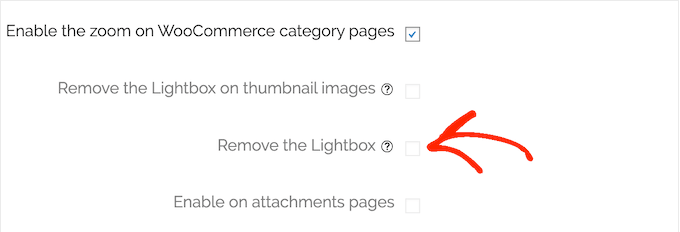
14. Compatible avec les extensions de galerie
Utilisez-vous déjà un autre plugin de galerie ou de Diaporama sur votre site WordPress ?
Dans ce cas, WP Image Zoom peut appliquer l’effet de zoom aux galeries que vous créez à l’aide de ces extensions. Selon l’extension de galerie, vous pouvez souvent simplement taper la classe de la div contenant cette galerie.
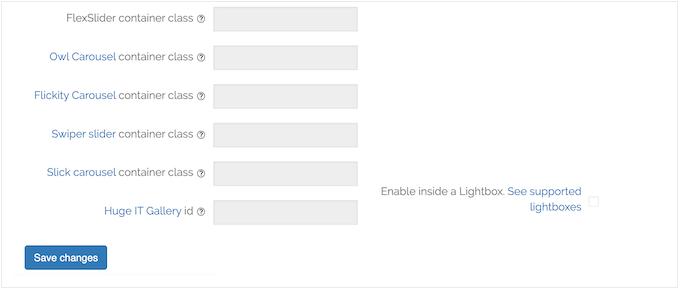
Vous pouvez également saisir les adresses IP des galeries auxquelles vous souhaitez ajouter un effet de zoom.
15. Support des constructeurs de pages WordPress
Vous utilisez une extension de constructeur de page? Alors WP Image Zoom est entièrement compatible avec la plupart des constructeurs de page les plus populaires.
Dans le constructeur de pages que vous avez choisi, il vous suffit de sélectionner l’image sur laquelle vous souhaitez activer l’effet de loupe. Vous pouvez ensuite ajouter une classe CSS “zoooom” à l’image en utilisant les Réglages de votre constructeur de page.
Cela fait, les internautes peuvent déclencher le zoom soit en survolant l’image, soit en cliquant dessus, selon la façon dont vous avez configuré l’extension.
16. Support communautaire et professionnel
WP Image Zoom peut ajouter une loupe à vos galeries, produits et images de publication de blog, vous n’avez donc pas besoin d’engager un développeur/développeuse WordPress. Si vous avez besoin d’un peu d’aide supplémentaire, alors vous trouverez une documentation détaillée sur le site de WP Image Zoom.
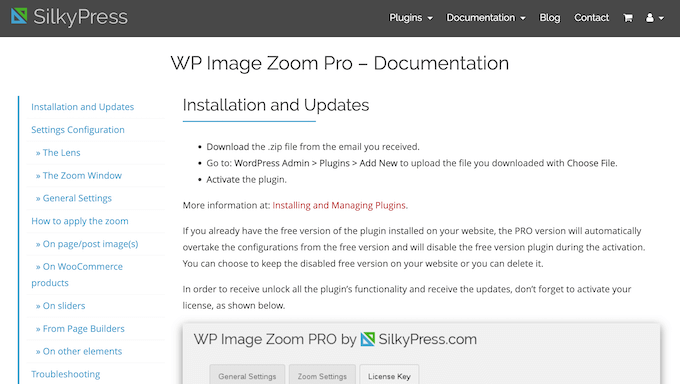
Cette base de connaissances contient des guides détaillés sur l’utilisation des principales fonctionnalités de l’extension, ainsi que des conseils sur l’utilisation de WP Image Zoom avec d’autres extensions WordPress indispensables.
Si vous mettez à niveau vers l’offre premium, vous bénéficierez également d’un support professionnel. Sachez toutefois que, bien que vous puissiez continuer à utiliser l’extension après l’expiration de votre licence, vous n’aurez plus accès au support professionnel.
Si votre licence expire ou si vous utilisez l’extension gratuite, vous pouvez publier vos questions et préoccupations sur le forum WP Image Zoom sur WordPress.org.
Lorsque vous publiez sur des forums de support publics, essayez d’inclure autant d’informations que possible, afin que les experts puissent comprendre pleinement votre problème et publier une réponse utile. Pour en savoir plus sur ce Sujet, veuillez consulter notre guide sur la façon de demander correctement un support WordPress.
Avis sur WP Image Zoom : Prix et offres
Si vous venez de Premiers pas ou avez un budget limité, vous pouvez télécharger la version lite de WP Image Zoom sur WordPress.org. Cette extension vous permet de choisir entre le zoom intérieur, la lentille ronde, la lentille carrée et les effets d’agrandissement de la fenêtre de zoom.
Après avoir configuré le zoom, vous pouvez l’appliquer à vos images de produits WooCommerce, à vos catégories de produits et à vos images d’articles de blog. Cependant, vous pouvez uniquement appliquer un effet de zoom à une seule image par page. Pour retirer cette limitation, vous devrez mettre à niveau vers l’extension premium.
Après la mise à niveau, vous pouvez également ajouter un agrandissement aux modifications de produits, modifier le niveau de zoom et accéder à d’autres fonctionnalités avant.
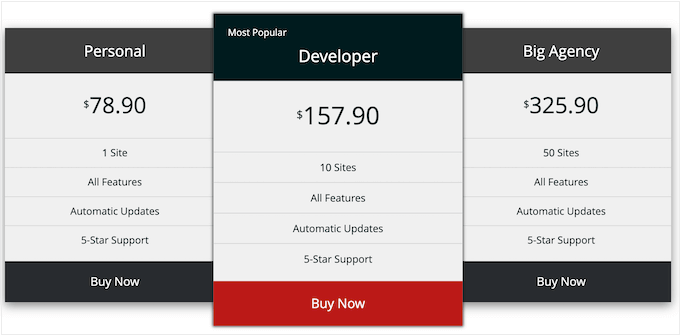
Il y a 3 offres à choisir. Contrairement à d’autres extensions d’images, les 3 offres comprennent l’ensemble des fonctionnalités, plus 1 an de support professionnel et de mises à jour. La différence majeure, est le nombre de sites où vous pouvez utiliser WP Image Zoom.
- Personnel. Pour 78,90 $ par an, vous pouvez utiliser WP Image Zoom sur un seul blog WordPress, un seul site ou une seule boutique en ligne.
- Développeurs/développeuses. Au prix de 157,90 $ par an, vous pouvez utiliser Developpeuses sur 10 sites au maximum. Cela dit, c’est un bon choix si vous gérez plusieurs sites, par exemple plusieurs blogs similaires dans un réseau de marketing d’affiliation.
- Big Agency. Vous dirigez une agence de développement/développeuses WordPress? Pour 249 $ par an, vous pouvez installer WP Image Zoom sur un maximum de 50 sites.
Avis sur WP Image Zoom : Est-ce l’extension Image Zoom qu’il vous faut ?
Après avoir examiné les fonctionnalités, le support et les prix, nous sommes convaincus que WP Image Zoom est une excellente extension de grossissement.
Pour résumer cet avis WP Image Zoom, la version gratuite est livrée avec de nombreuses fonctionnalités essentielles. Avec cette extension gratuite, vous pouvez ajouter un effet de loupe aux images de blog et aux images de produits WooCommerce. Vous pouvez également affiner le zoom par défaut en modifiant son effet d’assouplissement de l’animation, son temps de fondu et l’endroit où la lentille apparaît à l’écran.
Cependant, l’extension premium est livrée avec des fonctionnalités supplémentaires. En particulier, nous recommandons de mettre à niveau si vous gérez un magasin WooCommerce, car il peut ajouter un effet de zoom à vos variations de produits.
Si vous souhaitez ajouter un agrandissement aux images de votre blog, alors l’extension premium peut également appliquer plusieurs effets de zoom par page ou publication.
Nous espérons que cet Avis WP Image Zoom vous a aidé à décider si c’est la bonne extension d’effet de zoom pour vous. Ensuite, vous pouvez consulter notre guide sur la façon de choisir le meilleur logiciel de conception de sites Web, ou consulter notre choix d’experts des meilleures extensions de preuve sociale pour WordPress et WooCommerce.
Si vous avez aimé cet article, veuillez alors vous abonner à notre chaîne YouTube pour obtenir des tutoriels vidéo sur WordPress. Vous pouvez également nous trouver sur Twitter et Facebook.

WP Image Zoom User Reviews
Please share your WP Image Zoom review to help others in the community.